Dell PowerEdge R340 XL
Este artigo descreve o dispositivo Dell PowerEdge R340 XL, com suporte para sensores de OT e consoles de gerenciamento local.
Observação
Os dispositivos herdados são certificados, mas não são oferecidos como dispositivos pré-configurados no momento.
| Característica do dispositivo | Descrição |
|---|---|
| Perfil de hardware | E1800 |
| Desempenho | Largura de banda máxima: 1 Gbp/s Máximo de dispositivos: 10 mil |
| Especificações Físicas | Montagem: 1U Portas: 8x RJ45 ou 6x SFP (OPT) |
| Status | Com suporte, não disponível como dispositivo pré-configurado |
A imagem a seguir mostra uma exibição do painel frontal do Dell PowerEdge R340:

Nesta imagem, os números referem-se aos seguintes componentes:
- Painel de Controle esquerdo
- Unidade óptica (opcional)
- Painel de controle direito
- Marca de informações
- Unidades
A imagem a seguir mostra uma exibição do painel traseiro do Dell PowerEdge R340:

Nesta imagem, os números referem-se aos seguintes componentes:
- Porta serial
- Porta NIC (Gb 1)
- Porta NIC (Gb 1)
- PCIe de meia altura
- Slot de cartão de expansão PCIe de altura total
- Unidade de fonte de energia 1
- Unidade de fonte de energia 2
- Identificação de sistema
- Botão da porta do cabo indicador de status do sistema (CMA)
- Porta USB 3.0 (2)
- Porta de rede dedicada iDRAC9
- Porta VGA
Especificações
| Componente | Especificações técnicas |
|---|---|
| Chassi | Servidor de rack 1U |
| Dimensões | 42,8 x 434,0 x 596 (mm) /1,67” x 17,09” x 23.5” (pol.) |
| Peso | No máximo, 29,98 lb/13,6 Kg |
| Processador | Intel Xeon E-2144G 3,6 GHz Cache de 8 M 4C/8T turbo (71 W |
| Chipset | Intel C246 |
| Memória | 32 GB = Dois DDR4 ECC UDIMM de 16 GB 2666MT/s |
| Armazenamento | Três Discos Rígidos Hot-plug de 2 TB 7,2 K RPM SATA 6 Gbps 512n de 3,5 pol. – RAID 5 |
| Controlador de rede | Integrado: Dois BCM5720 Broadcom de 1 Gb LOM integrado: placa de porta iDRAC de 1 Gb Broadcom BCM5720 Externo: Um Adaptador do Servidor de 1 Gb Intel Ethernet i350 QP Baixo Perfil |
| Gerenciamento | iDRAC nine Enterprise |
| Acesso ao dispositivo | Duas portas USB 3.0 traseiras |
| Um frontal | USB 3.0 |
| Energia | Fontes de alimentação duplas hot-plug 350 W |
| Suporte a rack | Trilhos deslizantes ReadyRails™ II para montagem sem ferramentas em racks de quatro postes com orifícios quadrados ou redondos sem rosca. Ou montagem com ferramentas em racks de furos encadeados de quatro postes com suporte para o braço de gerenciamento de cabos sem ferramentas opcional. |
Instalação do Dell PowerEdgeR340XL
Esta seção descreve como instalar o software do Defender para IoT no dispositivo Dell PowerEdgeR340XL.
Antes de instalar o software no dispositivo Dell, você precisa ajustar a configuração do BIOS do dispositivo.
Observação
Os procedimentos de instalação só serão relevantes se você precisar instalar novamente o software em um dispositivo pré-configurado ou se você comprar seu próprio hardware e configurar o dispositivo por conta própria.
Pré-requisitos
Para instalar o dispositivo Dell PowerEdge R340XL, você precisa de:
Uma licença Enterprise para o iDrac (Integrated Dell Remote Access Controller)
Um XML de configuração do BIOS
Uma das seguintes versões de firmware de servidor:
- BIOS versão 2.1.6 ou posterior
- iDrac versão 3.23.23.23 ou posterior
Configurar o BIOS Dell
O dispositivo Dell é gerenciado por um iDRAC integrado com LC (Controlador de Ciclo de Vida). O LC é inserido em todos os servidores Dell PowerEdge e fornece uma funcionalidade que ajuda a implantar, atualizar, monitorar e manter os dispositivos Dell PowerEdge.
Para estabelecer a comunicação entre o dispositivo Dell e o computador de gerenciamento, você precisa definir o endereço IP do iDRAC e do computador de gerenciamento na mesma sub-rede.
Quando a conexão é estabelecida, o BIOS pode ser configurado.
Para configurar o endereço IP do iDRAC:
Ligue o sensor.
Se o sistema operacional já estiver instalado, selecione a tecla F2 para entrar na configuração do BIOS.
Selecione Configurações do iDRAC.
Selecionar Rede.
Observação
Durante a instalação, você deve configurar o endereço IP do iDRAC padrão e a senha mencionados nas etapas a seguir. Após a instalação, você altera essas definições.
Altere o endereço IPv4 estático para 10.100.100.250.
Altere a máscara de sub-rede estática para 255.255.255.0.
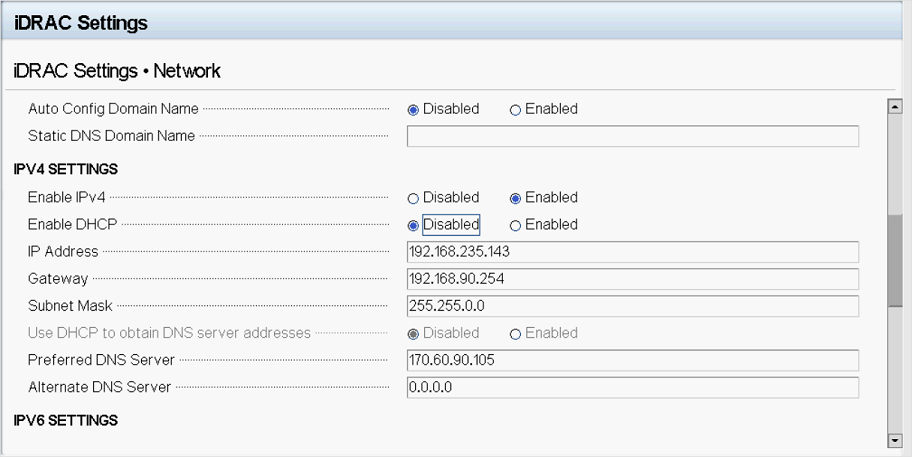
Selecione Voltar>Concluir.
Para configurar o BIOS Dell:
Este procedimento descreve como atualizar a configuração do Dell PowerEdge R340 XL para a implantação de OT.
Configure o BIOS do dispositivo somente se você não tiver comprado o dispositivo da Arrow ou se tiver um dispositivo, mas não tiver acesso ao arquivo de configuração XML.
Acesse o BIOS do dispositivo diretamente usando um teclado e uma tela ou o iDRAC.
Se o dispositivo não for um dispositivo Defender para IoT, abra o navegador e acesse o endereço IP configurado anteriormente. Entre com os privilégios de administrador padrão da Dell. Use raiz como nome de usuário e calvin como senha.
Se o dispositivo for um dispositivo Defender para IoT, entre usando XXX como nome de usuário e XXX como senha.
Depois de acessar o BIOS, vá para Configurações do Dispositivo.
Escolha a configuração controlada por RAID selecionando Controlador RAID integrado 1: Adaptador Dell PERC<PERC H330> Utilitário de Configuração.
Selecione Gerenciamento de Configuração.
Selecione Criar Disco Virtual.
No campo Selecionar nível de RAID, selecione RAID5. No campo Nome do Disco Virtual, insira RAIZ e selecione Discos Físicos.
Selecione Marcar Todos e depois Aplicar Alterações
Selecione OK.
Role a página para baixo e selecione Criar Disco Virtual.
Marque a caixa de seleção Confirmar e selecione Sim.
Selecione OK.
Retorne à tela principal e selecione BIOS do Sistema.
Selecione Configurações de Inicialização.
Para a opção Modo de inicialização, selecione UEFI.
Selecione Voltar e depois Concluir para sair das configurações do BIOS.
Instalar o software do Defender para IoT no Dell R340
Este procedimento descreve como instalar o software do Defender para IoT no HPE DL360.
O processo de instalação leva cerca de 20 minutos. Depois da instalação, o sistema será reiniciado várias vezes.
Para instalar o software:
Verifique se a mídia da versão está montada no dispositivo de uma das seguintes maneiras:
Conecte um CD externo ou disco na chave que contém o software do sensor que você baixou no portal do Azure.
Monte a imagem ISO usando o iDRAC. Após entrar no iDRAC, selecione o console virtual e depois Mídia Virtual.
Na seção Mapear CD/DVD, selecione Escolher Arquivo.
Escolha o arquivo de imagem ISO da versão para esta versão na caixa de diálogo que se abre.
Selecione o botão Mapear Dispositivo.
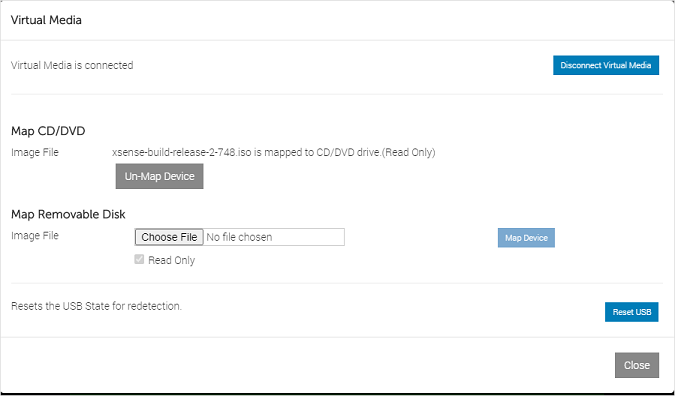
A mídia está montada. Selecione Fechar.
Inicie o dispositivo. Se você estiver usando o iDRAC, você pode reiniciar os servidores selecionando o botão Controle de Consul. Em seguida, nas Macros de Teclado, selecione o botão Aplicar, que vai iniciar a sequência Ctrl+Alt+Delete.
Continue instalando o sensor de OT ou o software de gerenciamento local. Para obter mais informações, confira Instalação do software do Defender para IoT.
Próximas etapas
Continue entendendo os requisitos do sistema para dispositivos físicos ou virtuais. Para obter mais informações, consulte Quais dispositivos eu preciso?.
Em seguida, use qualquer um dos seguintes procedimentos para continuar: